- ppt图表制作:精致的金字塔图形PPT图表素材下载
- ppt背景图片素材:蓝色古典青花PPT边框背景图片
- ppt图表制作教程步骤:两张精致彩色阴影效果PPT时间轴
- ppt 背景图片:三张精美新中式群山古建筑PPT背景图片
要用图表展现多个数据项的百分比占比情况,使用饼图是最常见的选择之一。在前几期的文章当中介绍了许多有关饼图的设计美化思路,在这一期来谈谈这类数据还有哪些其他可选的展现方法和美化方案。
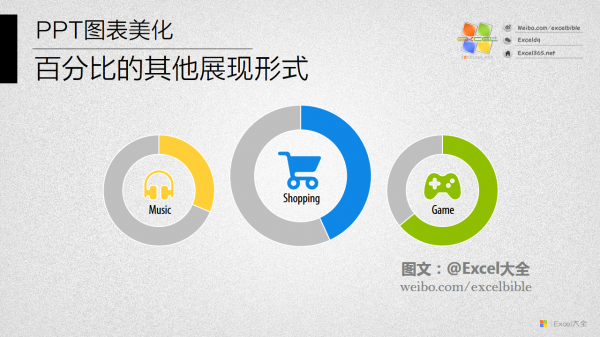
在前几期的文章当中也提到过,在许多PPT和信息图(Infographics)的设计中会选择使用圆环图来代替饼图。
从数据逻辑上来讲,饼图和圆环图没有什么区别,唯一比较明显的区别是Excel中的圆环图可以很方便的同时展现多个数据系列(多层圆环),而饼图通常只能显示一组数据(通过次坐标轴的办法也可以绘制出双层的复合饼图。
而从图形外观上来看,圆环图的色块面积比较小,留白更多,有更多空间留给信息标注和图文排版,在使用时相对来说更加灵活轻巧。
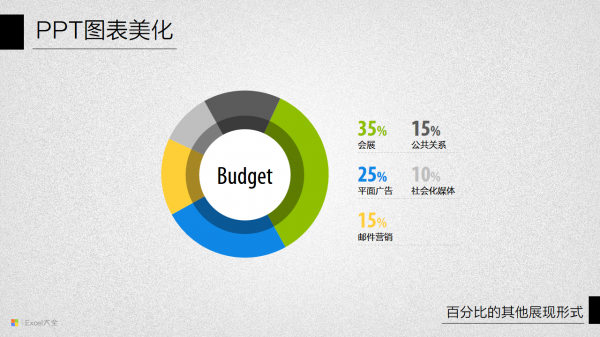
除了上面这种多数据多扇区的圆环图,还有一类圆环图经常会被用来展现单个百分比数据,例如下图:
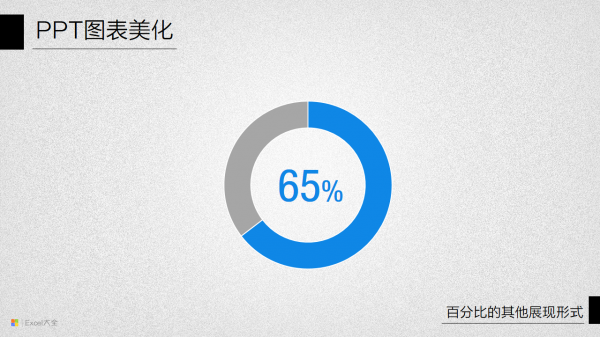
也可以多个同时使用:
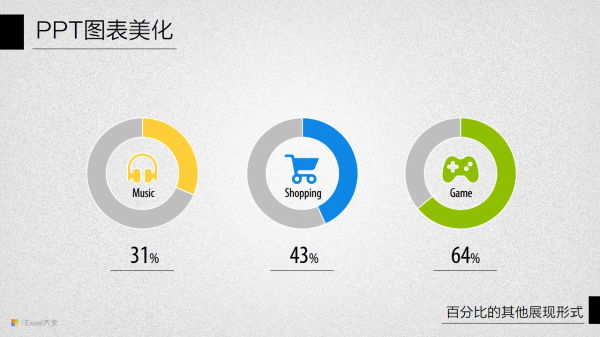
绘制上面这类单数据环形图需要留意的地方包括以下几个方面:
数值源的处理:这类圆环图只用来展现单个数据,但实际的数据源中仍旧需要由两个数据组成,其中一个是需要展现指标的数据,另一个则是总量与展现指标之间的差值。例如需要绘制一个比例为65%的圆环图,就需要同时准备占比为65%的数据和占比为35%的数据一同来组成这个圆环图表;
旋转角度:这类圆环图的第一扇区起始角度通常从0度开始,在类似表盘的圆环上便于识别数值大小,也便于多个数据间的对比。
圆环内径:圆环内径不宜设置太小;要调整圆环内径可以选中数据系列以后点击右键,选择设置数据系列格式命令,然后在系列选项中调整【圆环图内径大小】的数值。
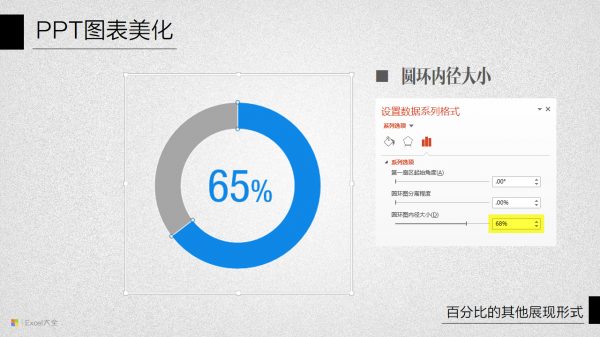
填充色:表示剩余部分的圆环填充色通常可以采用灰色系、与主色同一色调的浅色系或采用图案填充等方式:
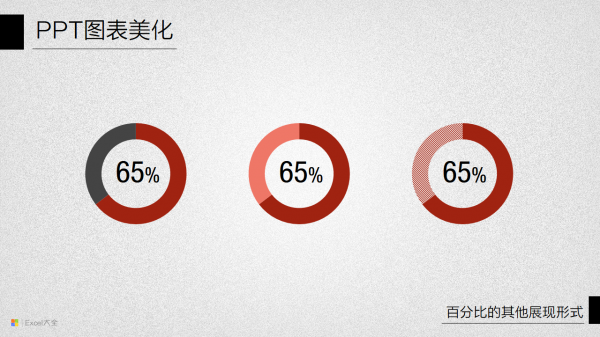
单一数据圆环图除了上面这种常规绘制方法以外,还可以增加一些变化。
例如这种:

实现方法:
在原有圆环图上叠加圆形形状,或在圆环图底部垫上无填充色的圆形线框,线框的线型可以采用虚线,适当调整宽度。表示剩余的那部分圆环扇区可采用无色填充和无边框线的设置隐藏其显示。
还有这种:
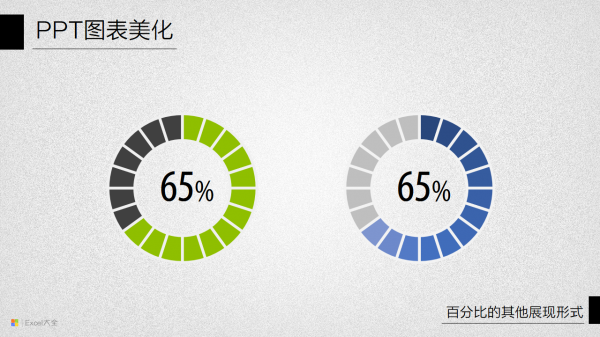
上一篇: PPT图表美化教程10:PPT条形图的常规设置 下一篇:ppt教程网:如何利用制图的法则设计PPT
郑重声明:本文版权归原作者所有,转载文章仅为传播更多信息之目的,如作者信息标记有误,请第一时间联系我们修改或删除,多谢。


